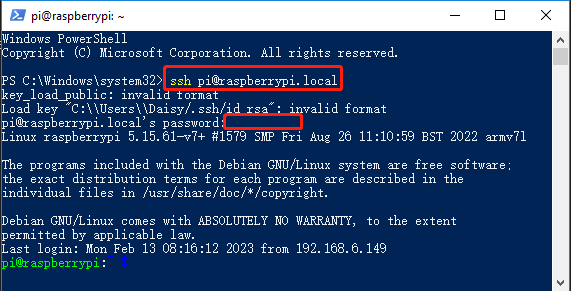通过Powershell安装OpenSSH¶
当你使用 ssh <用户名>@<主机名>.local``(或 ``ssh <用户名>@<IP地址>)连接到你的树莓派时,但以下错误信息出现。
ssh: "ssh"不被识别为cmdlet、函数、脚本文件或可运行程序的名称。检查名称的拼写,或者如果包含了路径,请确认路径是否正确,然后再试。
这意味着你的计算机系统太旧,没有预先安装`OpenSSH <https://learn.microsoft.com/en-us/windows-server/administration/openssh/openssh_install_firstuse?tabs=gui>`_,你需要按照下面的教程手动安装它。
在你的Windows桌面的搜索框中输入
powershell,右击Windows PowerShell,然后从出现的菜单中选择以管理员身份运行。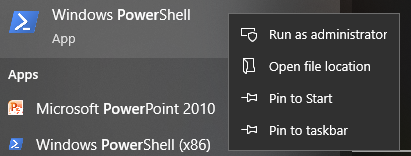
使用以下命令安装
OpenSSH.Client。Add-WindowsCapability -Online -Name OpenSSH.Client~~~~0.0.1.0
安装后,将返回以下输出。
Path : Online : True RestartNeeded : False
使用以下命令验证安装。
Get-WindowsCapability -Online | Where-Object Name -like 'OpenSSH*'
现在它告诉你
OpenSSH.Client已成功安装。Name : OpenSSH.Client~~~~0.0.1.0 State : Installed Name : OpenSSH.Server~~~~0.0.1.0 State : NotPresent
警告
如果上面的提示没有出现,意味着你的Windows系统仍然太旧,建议你安装第三方SSH工具,如 PuTTY。
现在重启PowerShell并继续以管理员身份运行它。此时,你将能够使用
ssh命令登录到你的树莓派,在那里你将被提示输入你之前设置的密码。